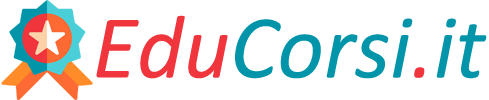Installare MySQL su Linux e Windows
In questa seconda lezione della nostra guida a MySQL vedremo come installare il DBMS in ambiente Linux. Per prima cosa, ovviamente, dobbiamo procurarci una versione aggiornata del software. Per fare ciò basta collegarsi al sito ufficiale e accedere all’area download e scaricare una copia dell’ultima versione disponibile di MySQL Community Server, cioè la versione open-source di MySQL.
Selezionate il sistema operativo di vostro interesse e scaricate il pacchetto corrispondente all’ultima versione stabile (Generally Available Releases) disponibile.
Installare MySQL su Linux
Possiamo scegliere di installare MySQL attraverso un pacchetto RPM o DEB oppure (a mano) mediante un pacchetto tar.gz.
Installazione mediante pacchetto rpm
E’ sicuramente la soluzione più semplice per installare MySQL sulla nostra macchina Linux. Nella citata area download, infatti, è possibile trovare il pacchetto .rpm per diverse distribuzioni di Linux che supportano tale formato (quelle derivate da RedHat). Una volta scaricata la giusta versione sarà sufficiente lanciare il seguente comando:
rpm -i MySQL-VERSION.rpm
perchè MySQL venga installato automaticamente nel nostro OS.
In caso si verifichino errori può essere utile passare all’installazione manuale.
Installazione mediante pacchetto deb
Valgono le stesse osservazioni fatte per i pacchetti .rpm essendo i .deb, in un certo senso, il corrispondente per i sistemi basati su Debian.
Una volta scaricato il pacchetto .deb corrispondente alla nostra architettura dovremo lanciare il comando:
dpkg -i mysql-VERSION.deb
In caso si verifichino errori può essere utile passare all’installazione manuale.
Installazione manuale dei file binari
La prima cosa da fare, ovviamente, è scaricare la versione di MySQL corrispondente al nostro OS (non RPM package). Fatto questo effettuiamo login come utente root nella shell del nostro sistema Linux, dopodiché creiamo un nuovo gruppo ed un nuovo utente (ci serviranno per gestire il processo mysqld):
groupadd mysql useradd -r -g mysql mysql
Per farlo abbiamo usato i comandi gruppadd e useradd attravero i quali abbiamo creato un gruppo “mysql” ed un utente “mysql” appartenente a tal gruppo.
Fatto questo siamoci nella cartella dove desideriamo installare il MySQL, ad esempio:
cd /usr/local
dopodiché decompattiamo il pacchetto compresso che abbiamo scaricato:
tar zxvf /path/to/mysql-VERSION-OS.tar.gz
il comando tar decomprime il pacchetto e crea una cartella con nome mysql-VERSION-OS. Fatto questo dobbiamo creare un link simbolico a questa cartella:
ln -s full-path-to-mysql-VERSION-OS mysql
Attraverso questo link simbolico potremo, più comodamente, far riferimento a MySQL mediante il percorso /usr/local/mysql.
Ora siamoci all’interno della nostra cartella:
cd mysql
Ed assegniamo i permessi al nostro gruppo ed utente:
chown -R mysql:mysql .
Fatto questo possiamo lanciare lo script d’installazione che provvederà a creare la cartella data, il database e le tabelle di sistema ed a popolarle in modo adeguato:
scripts/mysql_install_db --user=mysql
Assegnamo i giusti permessi:
chown -R root . chown -R mysql data
e, per finire, lanciamo il demone in background (attraverso l’aggiunta di & al termine del comando):
bin/mysqld_safe --user=mysql &
Per verificare che tutto funzioni correttamente digitate:
ps -aux |grep mysql
Se mysqld è in essecuzione dovrebbe risultare una sua istanza.
Installare MySQL su Windows
Come abbiamo detto nella lezione introduttiva di questa nostra guida, MySQL è disponibile anche per ambiente Windows sia per architetture a 32 che a 64 bit.
Il modo più semplice per installare MySQL in ambiente Windows è utilizzare MySQL Installer (disponibile a questa pagina): si tratta di un applicazione a 32 bit attraverso la quale sarà possibile installare, sul vostro ambiente Win, sia la versione a 32 che 64 bit del DBMS.
Di questo Installer esistono due versioni:
- una web (più leggera);
- e una full.
La prima (che pesa meno di 2 Mb) sfrutterà la vostra connessione per scaricare i vari componenti durante il processo d’installazione, mentre la seconda (che pesa più di 250 Mb) è completa e consente di effettuare l’installazione di MySQL anche se non si dispone di una connessione alla Rete.
Una volta lanciato, il tool ci chiederà di selezionare il tipo di installazione.
Una volta completata l’installazione verrà avviato automaticamente il server MySQL.
Se nell’ultima schermata abbiamo flaggato l’opzione Create Windows Service, il nostro server MySQL verrà avviato simultaneamente ad ogni avvio del nostro sistema.